新笔记本如何用u盘装系统(新笔记本怎么用u盘装系统)
发布时间:2023-08-15 10:24:36
新笔记本如何用u盘装系统?随着时间的推移,我们可能会发现我们的笔记本电脑运行速度变慢,系统出现故障,甚至无法正常启动。这时,重新安装操作系统就成为了解决问题的有效方法之一,它可以让你的笔记本电脑焕然一新,速度飞起来!而使用U盘来装系统则是一种方便快捷的选择,本文将为大家介绍新笔记本怎么用u盘装系统。

新笔记本如何用u盘装系统
1、在电脑店官网里,下载u盘启动盘制作工具,通过它来将u盘制作成pe启动盘。
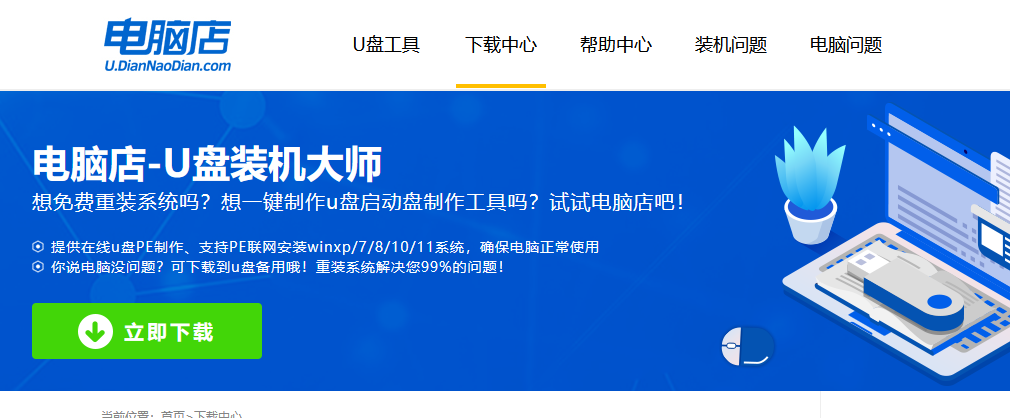
2、解压后打开该工具,插入u盘,点击【全新制作】即可。
注意事项:a.下载制作工具前将电脑上所有杀软关闭,避免误杀组件。b.u盘空间8GB以上为佳,且里面没有重要数据。
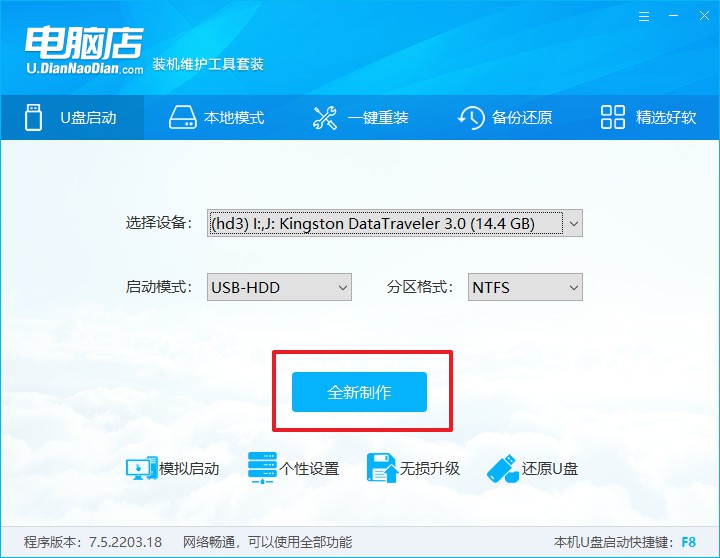
二、u盘重装系统步骤
制作PE启动盘,我们经常会用来重装系统,但仍有不少朋友不知道怎么操作,接下来分享下简单的教程:
1、查询电脑的u盘启动快捷键,输入类型和品牌即可查询到。
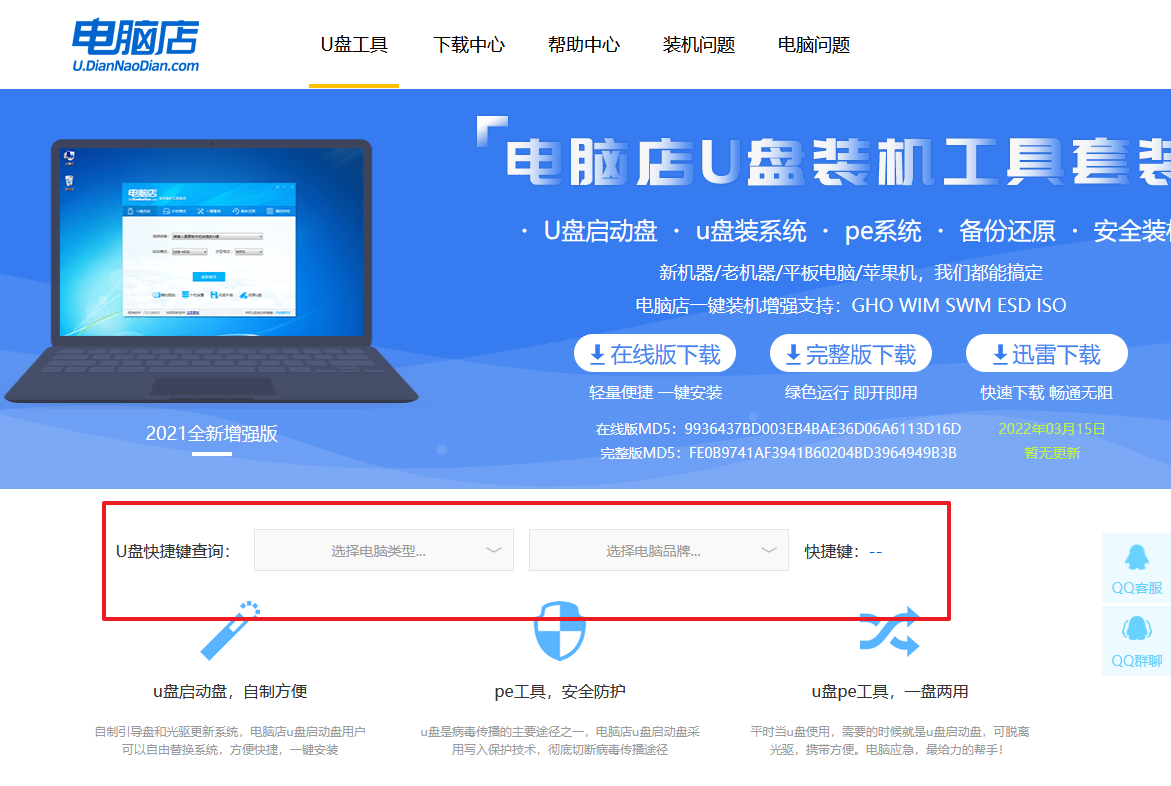
2、重启后按下快捷键,进入优先启动项设置界面后,选择u盘回车。
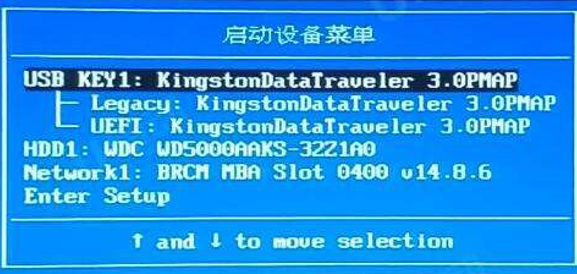
3、进入到电脑店winpe主菜单,选择【1】启动win10PEx64(大于2G内存)后回车。
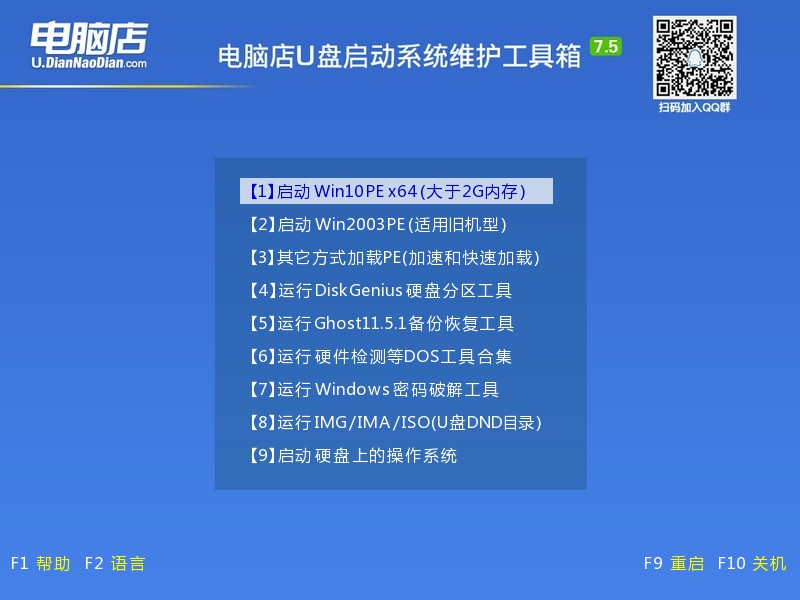
4、双击打开【电脑店一键装机】。
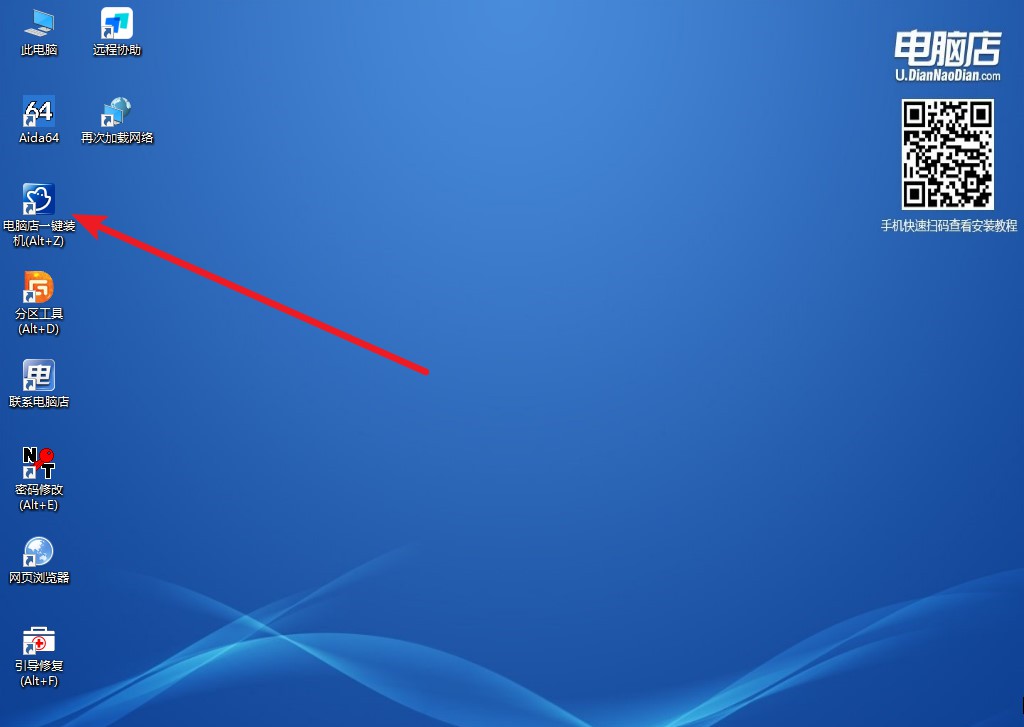
5、选择镜像和系统分区,点击【执行】即可开始安装。具体教程请看:电脑店u盘装系统教程。
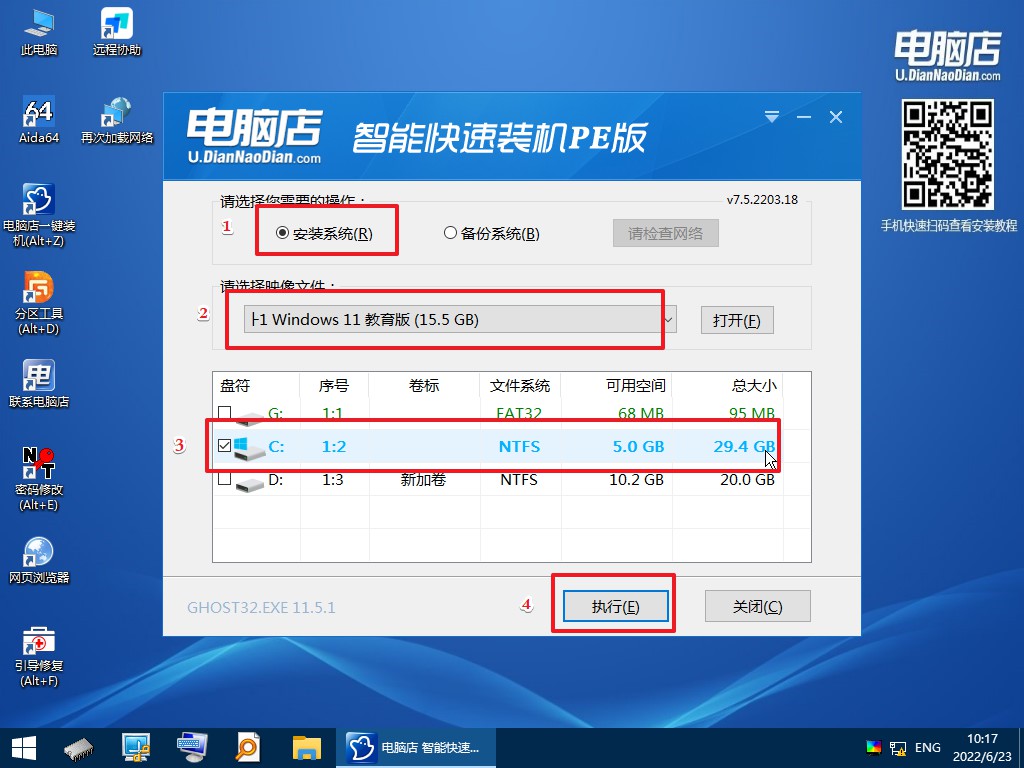
现在你已经掌握了新笔记本如何用u盘装系统的技巧,是不是感觉自己就像个电脑大师一样?别忘了,装系统是一项需要谨慎对待的任务,确保备份重要数据,选择合适的系统版本,遵循正确的操作步骤。希望本文的幽默风趣能够给你带来一些轻松愉快的学习体验,同时也能帮助你解决笔记本电脑的烦恼。如果你还有其他问题或者想要分享你的经验,欢迎在评论区留言,让我们一起探讨技术的乐趣吧!祝你在装系统的道路上一帆风顺,电脑速度飞快!
责任编辑:电脑店

